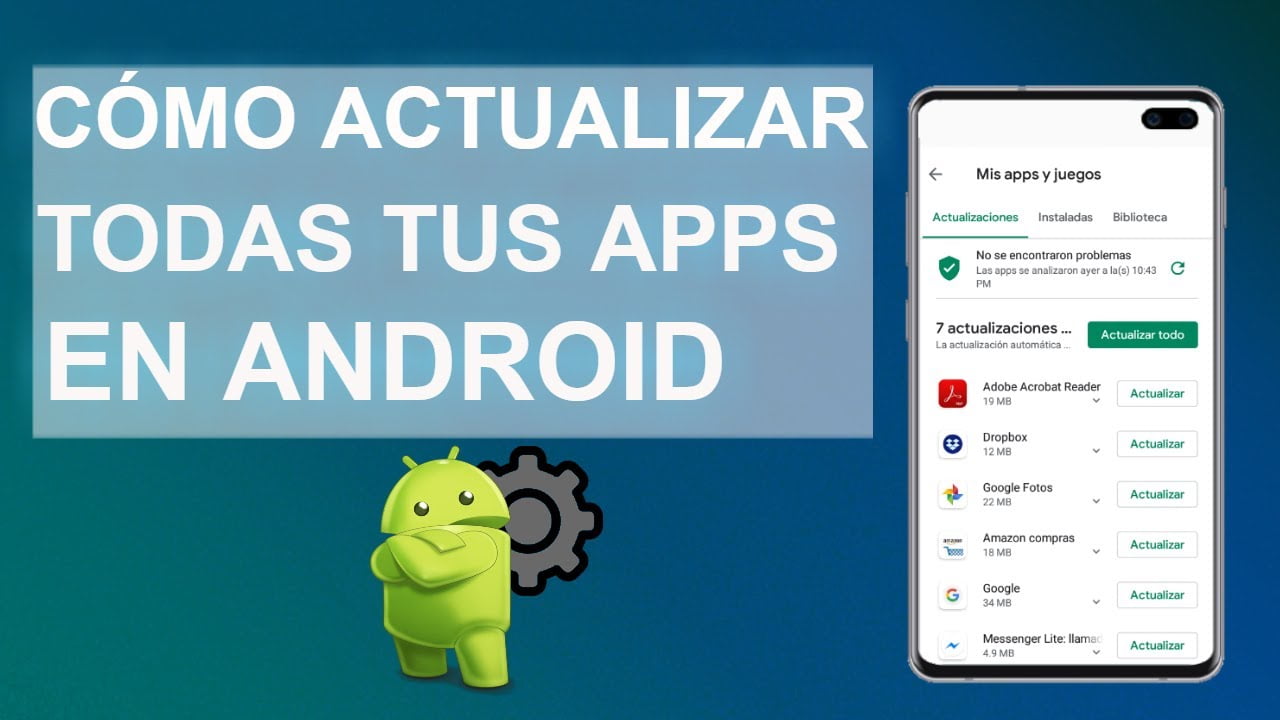
Actualizar aplicaciones en Android es una tarea importante para mantener nuestro dispositivo móvil funcionando correctamente y garantizar que las aplicaciones funcionen de manera eficiente. En este artículo, se explicará cómo actualizar aplicaciones en Android de manera fácil y rápida para asegurarse de que siempre se tenga la última versión y las últimas características de las aplicaciones instaladas en el dispositivo.
Guía paso a paso para actualizar aplicaciones en dispositivos Android
Actualizar las aplicaciones en dispositivos Android es una tarea importante y necesaria para asegurarnos de que nuestras aplicaciones funcionen correctamente y tengan las últimas características y mejoras. En este artículo, te proporcionaremos una guía paso a paso sobre cómo actualizar aplicaciones en tu dispositivo Android.
Paso 1: Abre la aplicación de Google Play Store en tu dispositivo Android.
Paso 2: Haz clic en el icono de las tres líneas horizontales en la parte superior izquierda de la pantalla.
Paso 3: Selecciona «Mis aplicaciones y juegos» en el menú desplegable.
Paso 4: En la pestaña «Actualizaciones», verás una lista de todas las aplicaciones que tienen una actualización disponible. Haz clic en «Actualizar todo» para actualizar todas las aplicaciones al mismo tiempo, o selecciona las aplicaciones específicas que deseas actualizar y haz clic en «Actualizar».
Paso 5: Espera a que las actualizaciones se descarguen e instalen en tu dispositivo. Dependiendo del número de actualizaciones y el tamaño de los archivos, esto puede tardar unos minutos.
Paso 6: Una vez que finalice la actualización, podrás abrir las aplicaciones actualizadas y disfrutar de las últimas características y mejoras.
Conclusión: Actualizar tus aplicaciones es una tarea esencial para mantener tu dispositivo Android funcionando correctamente y obtener las últimas características y mejoras. Con esta guía paso a paso, actualizar tus aplicaciones en Android será una tarea rápida y sencilla.
Actualización completa: Cómo actualizar todos tus dispositivos y software de manera eficiente
Si tienes varios dispositivos electrónicos, como smartphones, tablets, ordenadores y otros gadgets, es importante mantenerlos actualizados. Las actualizaciones no solo mejoran el rendimiento del dispositivo, sino que también corrigen errores y vulnerabilidades de seguridad.
Para actualizar tus dispositivos y software de manera eficiente, sigue estos consejos:
1. Programa las actualizaciones: Configura tus dispositivos para que se actualicen automáticamente en horarios en los que no los uses, como por la noche o durante el fin de semana.
2. Verifica las actualizaciones: Comprueba regularmente si hay actualizaciones disponibles para tu sistema operativo, aplicaciones y programas. Si no estás seguro de cómo hacerlo, busca en línea guías específicas para cada dispositivo o programa.
3. Descarga solo desde fuentes confiables: Asegúrate de descargar actualizaciones solo de fuentes confiables, como la página oficial del fabricante o la tienda de aplicaciones de tu dispositivo. Evita descargar desde sitios desconocidos o correos electrónicos sospechosos.
4. Haz copias de seguridad: Antes de realizar una actualización importante, haz una copia de seguridad de tus datos importantes. Si algo sale mal durante la actualización, podrás restaurar tus datos sin perderlos.
5. Actualiza todo: No te limites a actualizar solo el sistema operativo o las aplicaciones más populares. Asegúrate de actualizar todos los programas y controladores de tu dispositivo para que funcione de manera óptima.
Sigue estos consejos para actualizar todo tu software de manera eficiente y sin problemas.
Consejos para lograr que las actualizaciones sean automáticas
Si eres usuario de Android, es importante que mantengas tus aplicaciones actualizadas para tener la mejor experiencia de uso y evitar posibles errores o problemas de seguridad. A continuación, te damos algunos consejos para que las actualizaciones sean automáticas y no tengas que preocuparte por hacerlo manualmente.
1. Habilita las actualizaciones automáticas: Entra en la Google Play Store y dirígete a la sección de ajustes. Allí, selecciona la opción de «Actualizar aplicaciones automáticamente» y elige si quieres que se actualicen solo con Wi-Fi o también con datos móviles.
2. Verifica que tienes suficiente espacio de almacenamiento: Si no tienes suficiente espacio en tu dispositivo, las actualizaciones pueden fallar o no descargarse correctamente. Asegúrate de liberar espacio eliminando archivos o desinstalando aplicaciones que no uses.
3. Mantén tu versión de Android actualizada: Las actualizaciones del sistema operativo también son importantes para el rendimiento y seguridad de tus aplicaciones. Verifica que tienes la última versión de Android disponible para tu dispositivo.
4. Revisa la configuración de tus aplicaciones: Algunas aplicaciones tienen su propia configuración de actualización que puede diferir de la configuración general de la Google Play Store. Asegúrate de revisarlas y habilitar las actualizaciones automáticas si es posible.
Con estos consejos, podrás asegurarte de que tus aplicaciones se mantengan actualizadas sin tener que preocuparte por hacerlo manualmente. ¡Disfruta de la mejor experiencia de uso en tu dispositivo Android!
Actualización de aplicaciones Android sin depender de Google Play.
Si eres usuario de Android, seguramente sabes que la forma más común de actualizar tus aplicaciones es a través de Google Play. Sin embargo, existe una forma de actualizar tus aplicaciones sin depender de esta plataforma.
El proceso es muy sencillo. Lo primero que debes hacer es ir a la configuración de tu dispositivo y activar la opción de «Orígenes desconocidos». Esto permitirá que instales aplicaciones desde otras fuentes que no sean Google Play.
A continuación, debes buscar en Internet la página web de la aplicación que deseas actualizar y descargar el archivo APK correspondiente. Una vez que descargues el archivo, ábrelo y sigue las instrucciones para instalar la actualización.
Es importante que tengas en cuenta que al instalar aplicaciones desde fuentes desconocidas, estás asumiendo un riesgo. Por lo tanto, es recomendable que solo descargues aplicaciones de sitios confiables y que tengas instalado un antivirus en tu dispositivo.
